
Autodesk Mudbox 2024官方版
详情介绍
与之前的版本相比,Mudbox2024新增了许多好用的新功能,不仅可以预制3D多边形网格雕刻模板,您可以将它们用作雕刻模型的基础,这些简单的预制多边形网格都具有UV纹理坐标, 预制的网格模板包括一些基本的3D形状(立方体,平面,球体)和其他几种有机形式。您也可以将自己的模型作为雕刻模板添加,然后随时可以再次使用。除此之外,Mudbox2024可进行图像制作,能节省时间成本,用最少的时间创建高度逼真的三维数字艺术作品,提高用户的工作效率,广泛运用于电影、游戏开发、设计和可视化行业,满足企业所有需求。喜欢的用户可以下载体验一些试试看哦。

Autodesk Mudbox 2024官方版安装教程
1、下载解压得到Mudbox2024安装包,然后在打开文件,点击Autodesk_Mudbox_2024...........如图所示
2、然后双击打开Setup.exe

3、进入到安装步骤

4、点击English,然后切换为简体中文2,这些可以选阅读法律协议

5、然后就变成中文,勾选I agree to the Terms of Use同意使用条款,然后点击Next下一步

6、这里默认安装位置为c盘,点击Install安装

7、这里会显示安装进程,安心等待即可

8、然后点击如下即可

9、点击Finsh完成安装即可

10、至此,软件成功打开运行,以上就是AuToDesk Mudbox 2024安装教程,希望对你有所帮助

软件特色
1、使用软件创建漂亮的角色和环境:雕刻和绘制非常详细的3D几何图形和纹理。3D数字雕刻和纹理绘画软件为您提供了直观的触觉工具集。2、数字雕刻工具:使用基于实际雕刻技术的直观数字工具集,创建高度详细的3D角色和环境。
3、直接在3D模型上绘画:跨多个渠道直接在3D资源上绘画。
4、先进的拓扑工具:根据扫描,导入或雕刻的数据创建干净的,生产质量的网格。
5、动态镶嵌:使用艺术家友好的基于相机的工作流程,仅在需要网格的区域中添加分辨率。
6、工具整合:在软件和其他软件之间移动模型。
7、纹理烘烤:烘焙法线贴图,位移贴图和环境光遮挡图。
8、Maya互操作性:导入和导出Ptex和多个UV纹理。
9、流畅的基于笔刷的工作流程:获得有效的基于画笔的多边形和纹理工作流程。

界面概述
Mudbox界面的主要区域总结在以下部分:
1、自定义界面
上图显示了带有默认工具和窗口布局的Mudbox。您可以解锁默认布局并重新排列Mudbox界面以适应您的工作流。(请参见创建自定义布局。)选择“窗口>重置布局”可随时恢复此默认布局。

2、主菜单
主菜单栏按任务组织Mudbox命令。有关每个菜单内容的信息,请参见菜单。
3、意见
视图提供用于查看和编辑特定项目的位置。视图包括三维视图、UV视图、图像浏览器和Mudbox社区。
三维视图是查看和使用三维模型的窗口。默认情况下,三维视图通过透视摄影机的视点显示。您可以通过首先选择摄影机,然后在对象列表中右键单击它来查看摄影机。

“UV视图”将三维视图中活动网格的UV纹理坐标显示为二维视图。UV视图对于查看在3D网格上绘制的图像相对于活动多边形网格上的UV纹理坐标如何显示为2D图像非常有用。

图像浏览器允许您查看和选择本地驱动器或网络中的二维图像和纹理。使用图像浏览器可以:
(1)查看参考图像
(2)为模具选择图像。选择图像缩略图,然后单击图像浏览器栏上的“设置模具”图标。
(3)为笔刷戳选择图像。选择图像缩略图,然后单击图像浏览器栏上的“设置戳记”图标。
(4)查看和评估32位高动态范围图像(HDRI)。图像浏览器允许您查看这些图像类型中的全部值范围。
(5)查看并评估提取为法线或置换贴图的图像。

Mudbox社区是一个在线资源,直接集成到Mudbox中,用户可以在其中查找和共享图章、模板、基础模型、教程、正在进行的工作和最终渲染。用户还可以对社区成员的工作进行投票,也可以自己获得反馈。

4、ViewCube
ViewCube是一个屏幕上的3D导航工具,它提供有关3D场景的当前摄影机视图的反馈。单击并拖动ViewCube,可以快速轻松地在模型的透视视图和正交视图之间切换。
5、托盘
托盘存放物品的集合。可以使用托盘的窗口菜单(>)添加、删除或重命名项目。托盘上的项目可以通过使用中间按钮拖动项目来重新排序。
6、“属性”窗口
“特性”窗口显示对象和工具的特性(例如,雕刻工具、画笔、模具、图章等)。默认情况下,“特性”窗口会自动更新,以便在选择对象或工具时显示其特性。
7、状态栏
状态栏向用户提供反馈,并提供有关场景状态、文件加载错误等的信息。

8、平视显示器
平视显示(HUD)功能会自动显示在三维视图中,并提供有用的工具提示(热键和功能用法等)以及状态信息(当前细分级别、多边形数等)。
每当执行特定操作时,HUD会立即出现。可以从“窗口>首选项”(Windows>Preferences)菜单控制抬头显示器(HUD)的显示。
基础知识介绍
1、加载雕刻模板Mudbox包括各种预先制作的三维多边形网格雕刻模板,可以用作雕刻模型的基础。这些简单的预制多边形网格具有UV纹理坐标(用于纹理绘制和纹理提取)。预制网格模板包括一些基本的三维形状(立方体、平面、球体)和其他一些有机形式。

2、复制模型
通过复制网格,可以快速创建一组类似的对象,根据原始形状创建碰撞对象,或者在继续雕刻时随时拍摄网格快照。复制然后翻转网格可以轻松创建对称的对象对(如手套、靴子等)。

3、翻转模型
可以翻转复制的模型以创建对称的对象对,也可以在工作时简单地翻转对象以获得新的透视图。
如果主建模应用程序使用与Mudbox不同的默认场景方向,则将网格从Z向上翻转到Y向上或从Y向上翻转到Z向上也很有用。例如,如果建模应用程序使用默认的Z向上方向,则可以轻松地将模型翻转到Y向上,并在Mudbox中工作时使其竖直显示,然后在准备导出时将其翻转回Z向上方向。

4、将面复制为新网格
使用“网格>复制选定面”(mesh>Duplicate Selected Faces)从现有网格快速创建新网格。

5、UV纹理坐标
UV纹理坐标(UV)提供三维多边形模型上的顶点位置与二维位图图像上的像素之间的相关性。除非您使用的是PTEX绘制,否则无论何时您要在3D模型上绘制、应用纹理贴图或在Mudbox中提取法线或置换贴图,都需要UV。UV可以由3D建模应用程序自动生成,也可以手动布局,或者两者的某种组合。2D UV贴图表示展平的网格,可以用作创建纹理贴图或调整UV以匹配现有图像的模板。此贴图存储图像中像素位置与模型上顶点之间的相关性。

常用快捷键
1、摄像机旋转 Alt+LMB (鼠标左键)
平移 Alt+MMB (鼠标中键)
缩放 Alt+LMB+MMB Alt+RMB (鼠标右键)
滚动 Shift+MMB
光标所在处为摄像机新焦点 F
最大化视图 A
2、笔刷
笔刷大小 B+LMB(鼠标左键)
笔刷强度 M+LMB(鼠标左键)
加大笔刷 ]
减小笔刷 [
加大笔刷强度 '
减小笔刷强度 ;
工具类型 0--9
反转笔刷 按住Ctrl (笔刷反向雕刻)
光滑笔刷 按住Shift
衰减笔刷 Ctrl+\
3、模板
旋转模板 s+LMB
平移模板 S+MMB
缩放模板 S+LMB+MMB 或 S+RMB
开关模板 Q
4、显示
隐藏选择 H
显示选择 Ctrl+U
显示所有 U
线框模式 W
反向选择 Shift+Ctrl+I显示双边(线框模式下) Shift+B
灯光方向 L+LMB
全屏模式 Ctrl+T
专家模式 T
5、网格操作
细分 Shift+D
回到细分上级 PageUp
回到细分下级 PageDown
其他版本
-

Autodesk Mudbox 2024 linux版 3D\CAD软件 / 1.28G
相同厂商
-

-

3dsmax2008中文版 3D\CAD软件 / 1.49G
-
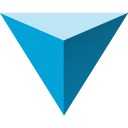
123d design中文版 v1.8.34 3D\CAD软件 / 642.63M
-

-

Autodesk Fusion v2.0.19994官方版 3D\CAD软件 / 13.49M
-

Autodesk Point Layout 2024中文版 3D\CAD软件 / 429.58M
-

-
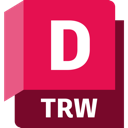
-

Autodesk CFD 2024官方版 v2024.0.1 3D\CAD软件 / 267.04M
-

-
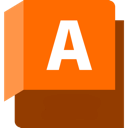
-
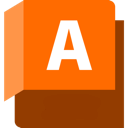
猜您喜欢

- 三维设计类软件合集
- 三维设计软件目前主要用于制作出丰富的三维视图效果,最常见的三维软件就是CAD、3DMAX、Creo、Solidworks,不过每类软件侧重点都不一样,如CAD是建筑机械制图,3dmax主要用于三维动画渲染和制作,Creo主要用于制造、工业设计等领域,Solidworks则是较为全面的三维软件,广泛应用于各个设计行业。下面小编整理了一些三维设计类软件合集供大家挑选下载,涵盖产品设计、工程分析、模拟仿真、复杂曲面设计、钣金设计和模具设计等领域,希望能对大家进行三维设计有所帮助。
-

SketchUp Pro2024 v24.0.594 图像处理 / 1.08G
-

Rhino8中文版 v8.14.24345.15001 3D\CAD软件 / 659.16M
-

-

-

SolidWorks 2025(三维机械设计软件) 3D\CAD软件 / 14.96G
-

Maxon Zbrush 2025中文版 v2025.2 3D\CAD软件 / 2.65G
同类软件
网友评论
共0条评论类似软件
-

Aurora 3d animation maker v16.01.07 图像处理 / 47.63M
-
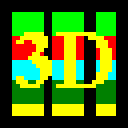
3dfactory(三维立体动画制作工厂) v2.0 动画制作 / 2.67M
-

Xara3D6中文版(3d动态文字制作工具) v6.0官方版 动画制作 / 3.02M
-

Luxion keyshot 5中文完整版 v5.0.80 图像处理 / 437.4M
-
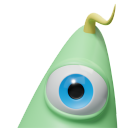
BluffTitler(3D动画制作工具) v16.7.0.1 动画制作 / 47.01M
精彩发现
换一换精品推荐
-

Maxon Zbrush 2025中文版 v2025.2 3D\CAD软件 / 2.65G
查看 -

autocad2016官方中文版 3D\CAD软件 / 1.84G
查看 -

librecad(2D cad制图软件) v2.2.1.1官方版 3D\CAD软件 / 24.44M
查看 -

UG NX 12.0中文版 3D\CAD软件 / 5.69G
查看 -

Autodesk Maya 2015中文版 3D\CAD软件 / 2.05G
查看





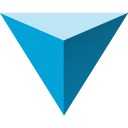




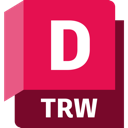


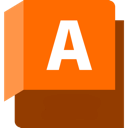
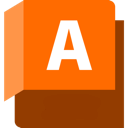











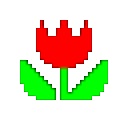







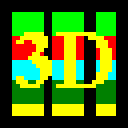


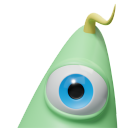

























 赣公网安备 36010602000087号
赣公网安备 36010602000087号